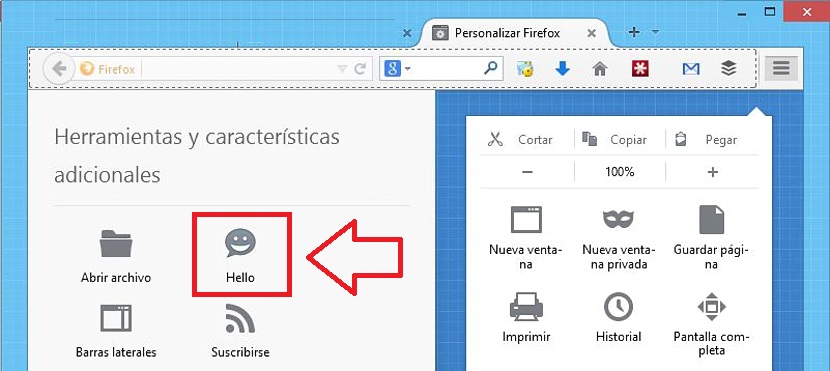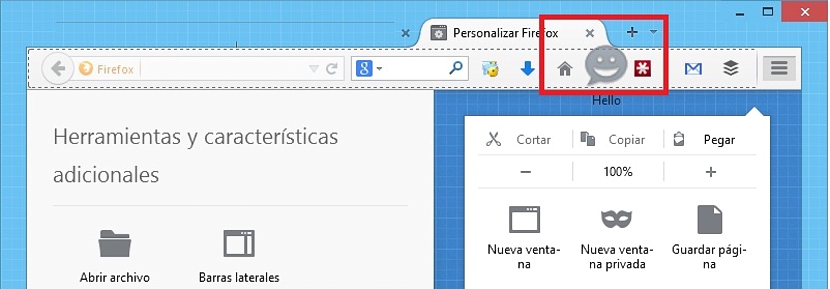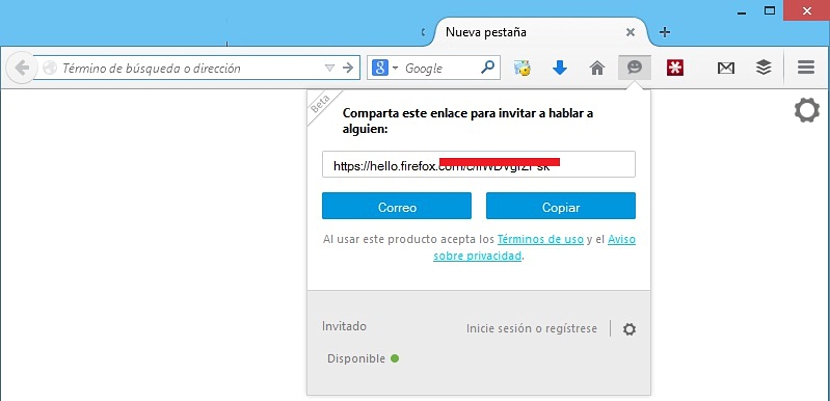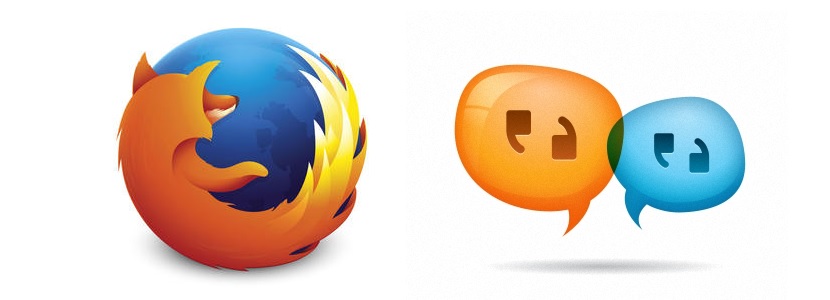
Fa un temps enrere Mozilla va arribar a esmentar una interessant notícia sobre el seu navegador d'Firefox, on es va dir que en una següent versió (mitjançant una actualització) es podria arribar a gaudir d'una novíssima funció.
Aquesta «novíssima funció» es diu «Hello», a la qual se la pot utilitzar d'avui endavant sempre que hagis realitzat la més recent actualització proposada per Mozilla. Estem fent referència de manera específica, a la versió 34 del Firefox, la qual va ser llançada fa uns quants dies enrere i en on està integrada aquesta funció de l' «Hello».
Com activar a la icona de Hello en Mozilla Firefox?
Si revises a la barra d'eines a la part superior en Mozilla Firefox podràs adonar-te que allà no existeix (teòricament) absolutament res que faci referència a una funció per «xatejar» amb els nostres amics. Aquesta funció es troba oculta, mateixa que se l'ha de mostrar únicament si la farem servir. Tenint en compte que moltes vegades arribem a omplir a aquest espai amb una gran quantitat de complements o extensions que potser vam instal·lar per a una funció específica, Mozilla ha considerat que és l'usuari el que haurà d'administrar aquesta àrea.
A continuació et esmentarem els passos que has de seguir per poder mostrar a la icona per «xatejar» amb els amics, una cosa molt fàcil de seguir i que representa pràcticament el següent:
- Inicia la teva navegador de Mozilla Firefox. Has de tenir en compte, que la funció de xat està disponible únicament des de la versió 34 en endavant).
- Fes clic al menú d'hamburguesa situat a la part superior dreta (aquell icona amb les línies horitzontals).
- S'obrirà una finestra emergent, havent de prestar atenció cap a les funcions ubicades a la part inferior de la mateixa.
- Allà està ubicada l'opció que diu «personalitzar«Aquesta distància has de seleccionar.
- Immediatament saltarem cap a una nova àrea dins d'aquest mateix navegador d'Firefox.
Amb els passos que hem suggerit anteriorment, en aquest mateix instant ja ens trobarem dins de l'àrea de configuració o personalització de la barra d'eines de Mozilla Firefox. De la banda esquerra hi ha una gran quantitat d'elements, havent de triar a aquell té una careta feliç, Doncs el mateix en realitat representa la icona de la funció per «xatejar»Amb els nostres amics. Mozilla ha volgut marcar la diferència pel que fa a el nom d'aquesta funció, doncs a la mateixa el trobaràs denominat com «Hello».
L'únic que hem de fer, és haver de seleccionar-lo i posteriorment portar-lo cap al lloc on nosaltres el tinguem a la vista. Generalment, a aquest tipus d'icones o funcions se les sol col·locar cap a la part dreta de la barra d'eines, on generalment estan ubicats els complements o extensions que solem instal·lar en aquest navegador d'Internet. Una vegada que realitzem aquesta tasca, la icona quedarà allà posicionat, havent de guardar els canvis amb el botó que es troba la part final d'aquesta finestra.
Començar a conversar amb els nostres amics des de Mozilla Firefox
La primera part ja l'hem indicat, sent per tant el moment de tractar de començar a conversar amb els nostres amics. Només hauries de seleccionar la icona que vam aconseguir rescatar anteriorment, cosa que provocarà que automàticament sembli una petita finestra amb un enllaç o vincle. A el mateix ho haurem de copiar i posteriorment enviar-lo a nostres amics, ja que és aquell que servirà de pont de comunicació per xatejar.
A aquest enllaç o vincle s'ho pots enviar mitjançant un correu electrònic, mateix que a l'ésser seleccionat pel nostre contrapart, immediatament ens arribarà un avís que la invitació ha estat acceptada i per tant, que tenim la possibilitat de començar a conversar mitjançant aquest sistema. És l'usuari final el que decidirà si realitzar una videoconferència amb àudio o vídeo, havent per tant tractar d'atorgar els respectius permisos a l'eina perquè pugui usar als recursos que siguin necessaris perquè això es dugui a terme.